Windows 11 累积更新未下载和安装修复
本篇文章向大家介绍《Windows 11 累积更新未下载和安装修复》,主要包括,具有一定的参考价值,需要的朋友可以参考一下。
Windows 发送累积更新及其稳定的定期功能更新和质量更新。但是,在安装此累积更新时,您可能已经注意到此更新过程非常慢。有时,即使此更新过程也无法将其安装在您的计算机上。因此,在本文中,我们解决了此问题,并提供了一些可以尝试解决问题的最快解决方案。
要记住的要点 –
累积更新通常较大,通常需要更长的时间才能将其下载并安装到计算机上。因此,我们建议您在夜间将计算机进行更新过程,并且应该在第二天早上完成。
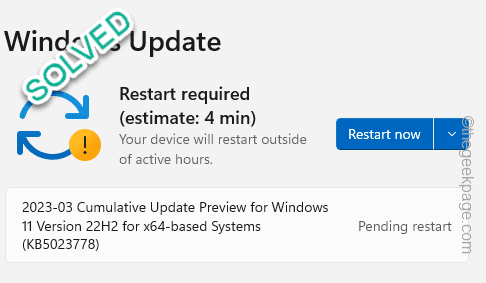
修复1 –手动下载更新
记下 KB 编号并手动下载更新。
步骤 1 –按住 ⊞ Win+I 键。然后,转到“Windows更新”。
步骤 2 –现在,您将在累积更新旁边看到一个知识库编号。记下此数字。
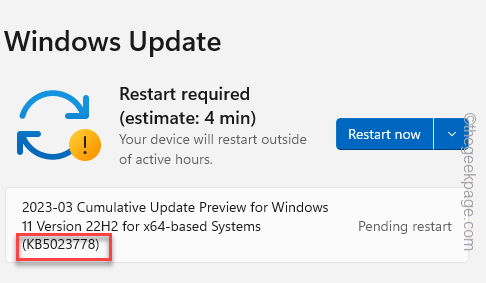
第 3 步 –打开微软更新目录。
第 4 步 –然后,输入您之前记下的KB编号,然后点击“搜索”以搜索更新。
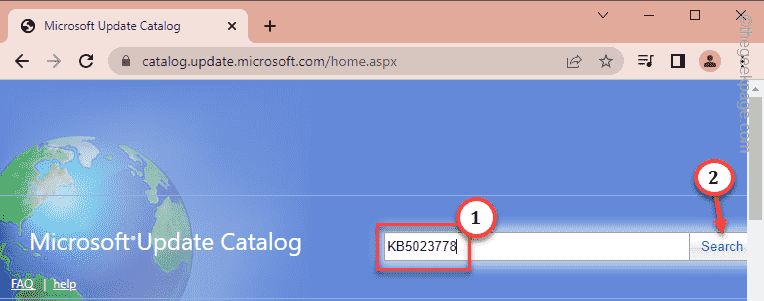
步骤 5 –您将在搜索结果中看到累积更新。根据您拥有的CPU(x64或基于ARM),点击“下载”以下载更新。
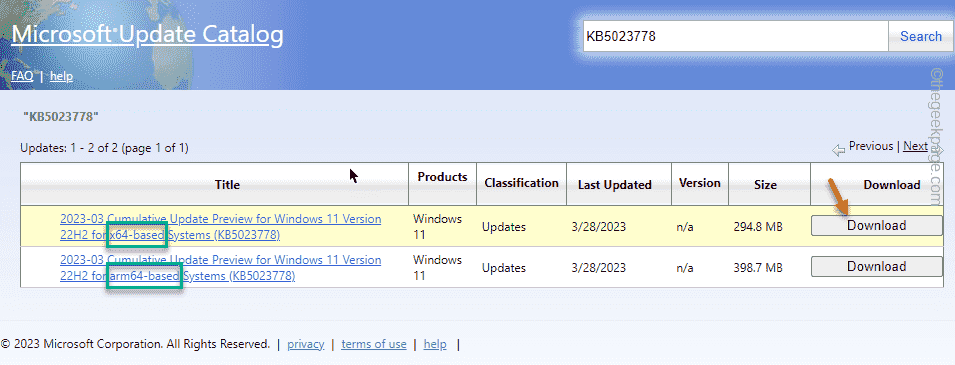
步骤 6 –点击 .msu 链接进行下载。
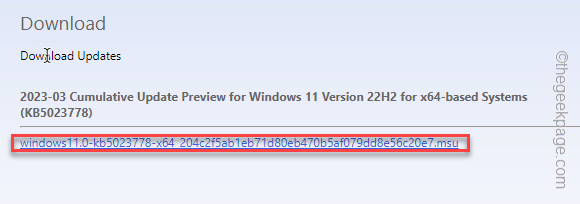
步骤7 –只需运行下载的独立安装程序文件,然后按照屏幕上的步骤安装累积更新。
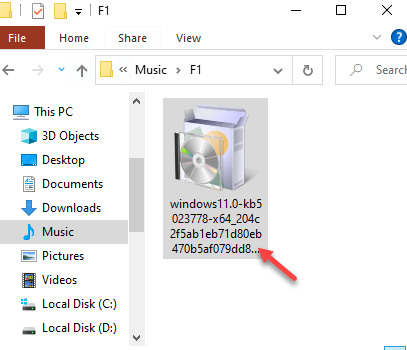
这是针对累积更新所面临问题的明确修复。
修复2 –重命名软件分发文件夹
软件分发文件夹包含所有下载更新包。重命名它应该强制Windows更新进程创建一个新的。
您必须停止在后台运行的正在进行的Windows Update进程。
步骤1 –为此,请在搜索框中输入“ cmd”。当搜索结果中出现“命令提示符”时,单击“以管理员身份运行”将其打开。
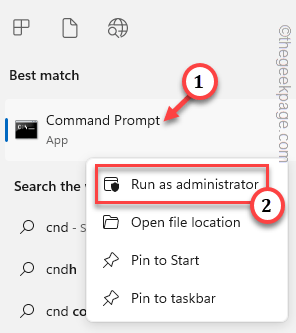
步骤2 –接下来,只需将这三行代码一个接一个地复制粘贴,然后按Enter键运行所有命令。
这将使这些Windows Update服务停止。
net stop bitsnet stop wuauservnet stop cryptsvc
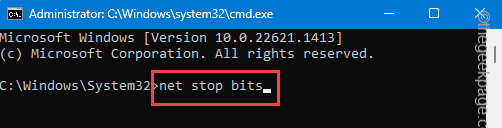
第 3 步 –现在,这是最重要的一步。从此页面复制这些行并将它们粘贴到您的终端上。然后,按一次输入按钮。
ren %systemroot%\softwaredistribution softwaredistribution.bakren %systemroot%\system32\catroot2 catroot2.bak
这样,您可以重命名软件分发和Catroot文件夹。

第 4 步 –现在,复制粘贴这些代码并按 输入 恢复那些停止的服务。
net start bitsnet start wuauservnet start cryptsvc
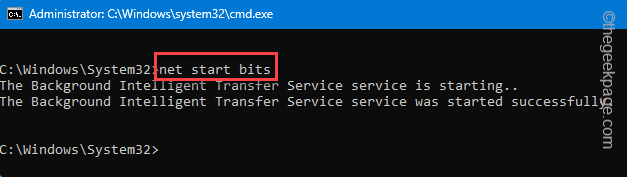
运行所有这些指定的命令后,退出命令提示符屏幕。
最后,是时候在此之后重新启动计算机了。当 Windows 重新启动时,请尝试再次安装累积更新。让计算机单独放置一段时间,然后返回检查状态。
当您尝试执行此操作时,Windows 会自动重新创建一个新的、全新的 SoftwareDistribution 和 Catroot 文件夹。安装累积更新不会再遇到任何困难。
修复3 –运行Windows更新疑难解答
您可以运行 Windows 更新疑难解答来识别和修复问题。
步骤 1 –启动设置。同时按 Win+E 键。现在,转到“系统”。
步骤 2 –在右侧窗格中,您可以找到“疑难解答”。打开它。
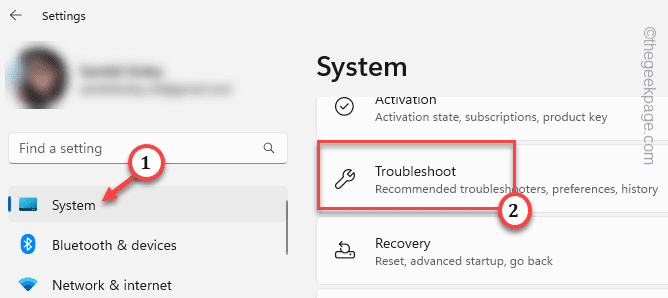
步骤3 –接下来,点击“其他疑难解答”以获取疑难解答的完整列表。
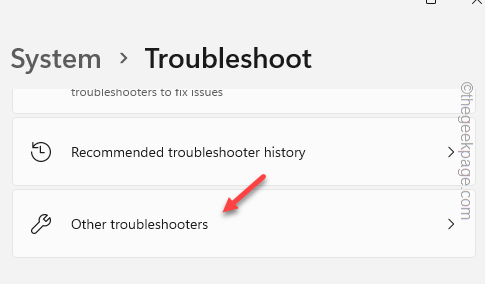
第 4 步 –通过疑难解答的完整列表,查找“Windows 更新”。
步骤 5 –找到后,点击“运行”以运行更新疑难解答。
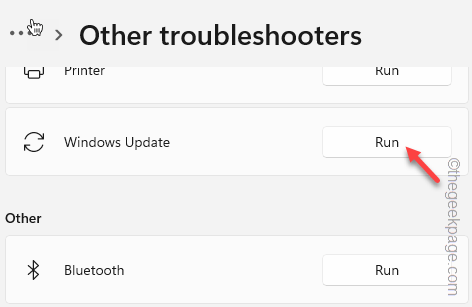
Windows 更新疑难解答将扫描您的计算机以查找任何 Windows 更新问题,并在正当程序中修复它。等待疑难解答缩小搜索范围并修复您面临的累积更新问题。
修复4 –检查Windows驱动器中的存储空间
这是更新系统时非常重要的参数。Windows 需要相当多的可用空间来下载和安装更新。
步骤 1 –检查 Windows 驱动器上的可用空间量。只需同时使用 ⊞ Win+E 键即可。
步骤 2 –转到“这台电脑”。之后,检查 Windows 驱动器上的可用空间量。
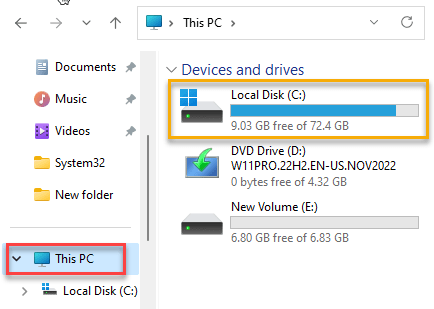
第 3 步 –如果您发现 Windows 驱动程序中没有足够的可用空间,请同时按 Win 键 + R 键。
第 4 步 –然后,写这个。然后,点击 输入.
cleanmgr
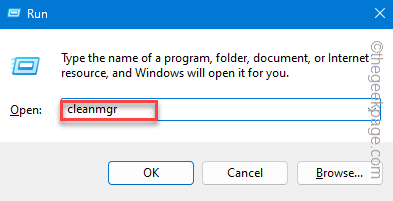
步骤 5 –确保选择Windows驱动器。然后,点击“确定”。
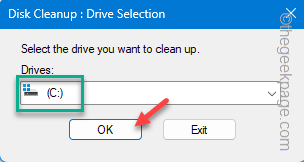
步骤6 –现在,选中所有这些框–
Temporary Internet FilesDirectX Shader CacheDelivery Optimization FilesRecycle Bin
步骤7 –点击“确定”。
步骤8 –磁盘清理将显示警告消息。点击“删除文件”。
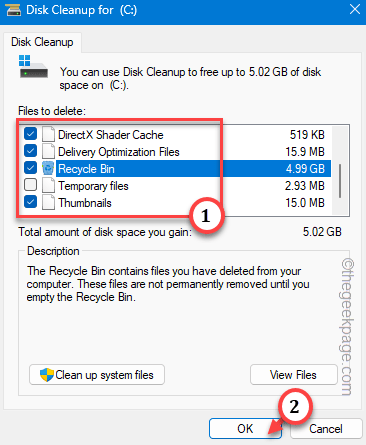
清理 Windows 驱动器后,再次运行 Windows 更新并进行测试。
安装更新不会遇到任何困难。
今天带大家了解了的相关知识,希望对你有所帮助;关于文章的技术知识我们会一点点深入介绍,欢迎大家关注golang学习网公众号,一起学习编程~
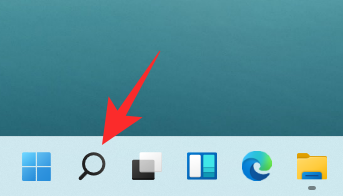 如何通过 10 种简单方法在 Windows 11 PC 上查找计算机型号
如何通过 10 种简单方法在 Windows 11 PC 上查找计算机型号
- 上一篇
- 如何通过 10 种简单方法在 Windows 11 PC 上查找计算机型号

- 下一篇
- 今天是您获得 Windows 11 Bug Bash 贴纸的最后一天
-

- 文章 · 软件教程 | 4分钟前 |
- WindowsXPS打印机使用技巧
- 222浏览 收藏
-

- 文章 · 软件教程 | 10分钟前 |
- 天眼查怎么查企业信息?
- 458浏览 收藏
-

- 文章 · 软件教程 | 10分钟前 |
- 1688买家工作台入口与登录步骤
- 119浏览 收藏
-

- 文章 · 软件教程 | 12分钟前 |
- 微信账号安全提示无法解除解决方法
- 378浏览 收藏
-

- 文章 · 软件教程 | 15分钟前 |
- Excel如何并排查看两个工作表
- 113浏览 收藏
-

- 文章 · 软件教程 | 16分钟前 |
- 如何判断Windows硬盘是固态还是机械?
- 489浏览 收藏
-

- 文章 · 软件教程 | 16分钟前 |
- Win11文件夹固定到任务栏教程
- 468浏览 收藏
-

- 前端进阶之JavaScript设计模式
- 设计模式是开发人员在软件开发过程中面临一般问题时的解决方案,代表了最佳的实践。本课程的主打内容包括JS常见设计模式以及具体应用场景,打造一站式知识长龙服务,适合有JS基础的同学学习。
- 543次学习
-

- GO语言核心编程课程
- 本课程采用真实案例,全面具体可落地,从理论到实践,一步一步将GO核心编程技术、编程思想、底层实现融会贯通,使学习者贴近时代脉搏,做IT互联网时代的弄潮儿。
- 516次学习
-

- 简单聊聊mysql8与网络通信
- 如有问题加微信:Le-studyg;在课程中,我们将首先介绍MySQL8的新特性,包括性能优化、安全增强、新数据类型等,帮助学生快速熟悉MySQL8的最新功能。接着,我们将深入解析MySQL的网络通信机制,包括协议、连接管理、数据传输等,让
- 500次学习
-

- JavaScript正则表达式基础与实战
- 在任何一门编程语言中,正则表达式,都是一项重要的知识,它提供了高效的字符串匹配与捕获机制,可以极大的简化程序设计。
- 487次学习
-

- 从零制作响应式网站—Grid布局
- 本系列教程将展示从零制作一个假想的网络科技公司官网,分为导航,轮播,关于我们,成功案例,服务流程,团队介绍,数据部分,公司动态,底部信息等内容区块。网站整体采用CSSGrid布局,支持响应式,有流畅过渡和展现动画。
- 485次学习
-

- ChatExcel酷表
- ChatExcel酷表是由北京大学团队打造的Excel聊天机器人,用自然语言操控表格,简化数据处理,告别繁琐操作,提升工作效率!适用于学生、上班族及政府人员。
- 3206次使用
-

- Any绘本
- 探索Any绘本(anypicturebook.com/zh),一款开源免费的AI绘本创作工具,基于Google Gemini与Flux AI模型,让您轻松创作个性化绘本。适用于家庭、教育、创作等多种场景,零门槛,高自由度,技术透明,本地可控。
- 3419次使用
-

- 可赞AI
- 可赞AI,AI驱动的办公可视化智能工具,助您轻松实现文本与可视化元素高效转化。无论是智能文档生成、多格式文本解析,还是一键生成专业图表、脑图、知识卡片,可赞AI都能让信息处理更清晰高效。覆盖数据汇报、会议纪要、内容营销等全场景,大幅提升办公效率,降低专业门槛,是您提升工作效率的得力助手。
- 3448次使用
-

- 星月写作
- 星月写作是国内首款聚焦中文网络小说创作的AI辅助工具,解决网文作者从构思到变现的全流程痛点。AI扫榜、专属模板、全链路适配,助力新人快速上手,资深作者效率倍增。
- 4557次使用
-

- MagicLight
- MagicLight.ai是全球首款叙事驱动型AI动画视频创作平台,专注于解决从故事想法到完整动画的全流程痛点。它通过自研AI模型,保障角色、风格、场景高度一致性,让零动画经验者也能高效产出专业级叙事内容。广泛适用于独立创作者、动画工作室、教育机构及企业营销,助您轻松实现创意落地与商业化。
- 3826次使用
-
- pe系统下载好如何重装的具体教程
- 2023-05-01 501浏览
-
- qq游戏大厅怎么开启蓝钻提醒功能-qq游戏大厅开启蓝钻提醒功能教程
- 2023-04-29 501浏览
-
- 吉吉影音怎样播放网络视频 吉吉影音播放网络视频的操作步骤
- 2023-04-09 501浏览
-
- 腾讯会议怎么使用电脑音频 腾讯会议播放电脑音频的方法
- 2023-04-04 501浏览
-
- PPT制作图片滚动效果的简单方法
- 2023-04-26 501浏览








